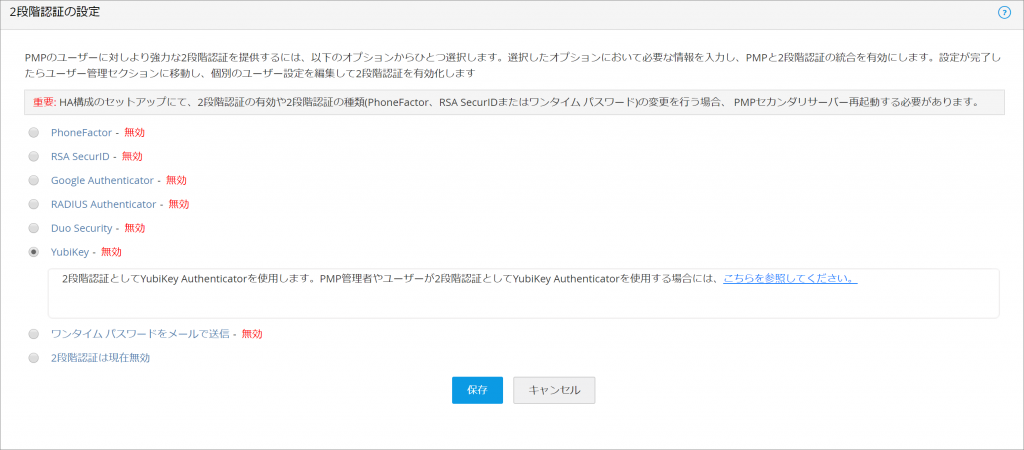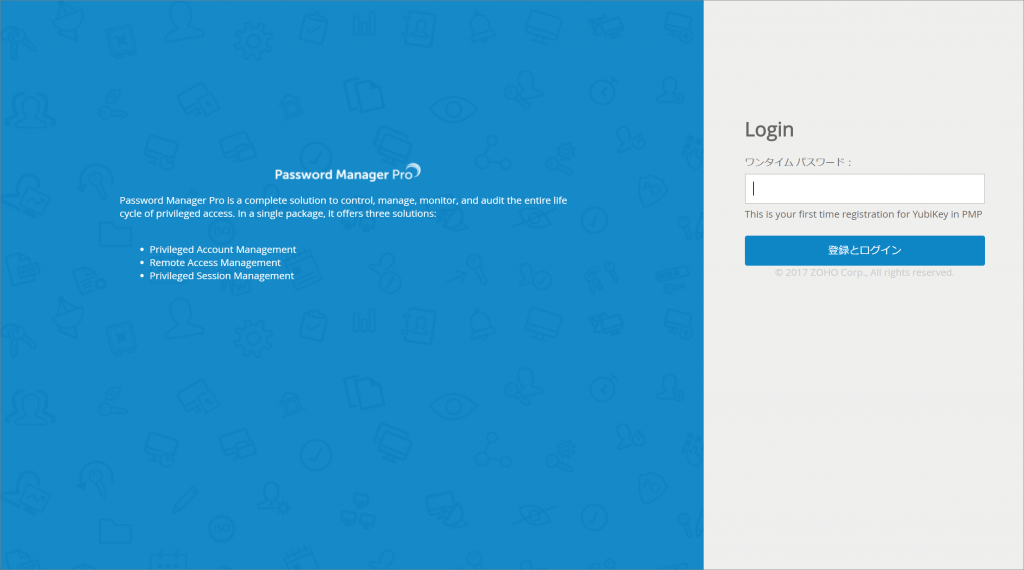YubiKey(2段階認証)
作成日:2018年11月28日 | 更新日:2020年5月21日
ビルド:9801以降
Password Manager Proにログインする際に、物理キーのYubiKey(Yubico社)を使用した2段階認証をサポートしました。本ナレッジでは、2段階認証の設定方法をご紹介します。
対象機器:YubiKey4、YubiKey4 Nano、YubiKeyなどYubico OTPをサポートしているYubiKeyと連携可能です。
認証方法
YubiKeyは固有な44文字のセキュリティキーを生成し、前半の12文字は物理キー毎に固定の値で、残りの32文字はランダムで設定します。
あらかじめ、ユーザーアカウントとYubiKeyのセキュリティキーとの紐づけを行うことで、2段階認証時に、Password Manager Proのデータベース内にユーザーアカウントとYubiKeyの前半12文字の照合を行います。
デフォルトでは、Slot1に基づきYubiKeyのセキュリティキーを生成します。YubiKey Personalization ツールを使用することで、Slot1からSlot2へ変更することが可能です。
・Slot1:YubiKeyの金属部分をタップすることでセキュリティキーを生成
・Slot2:YubiKeyの金属部分を2-5秒間、タップ&ホールドすることでセキュリティキーを生成
設定手順
1.Password Manager Proに管理者でログインして、[管理]タブの[2段階認証]に移動します。
2.YubiKeyを選択して保存します。
図 YubiKeyの2段階認証設定
3.[ユーザーの同意]を求めるポップアップが表示されるため、[確認]をクリックします。
4.2段階認証を強制するユーザーを選択して、[保存]をクリックします。
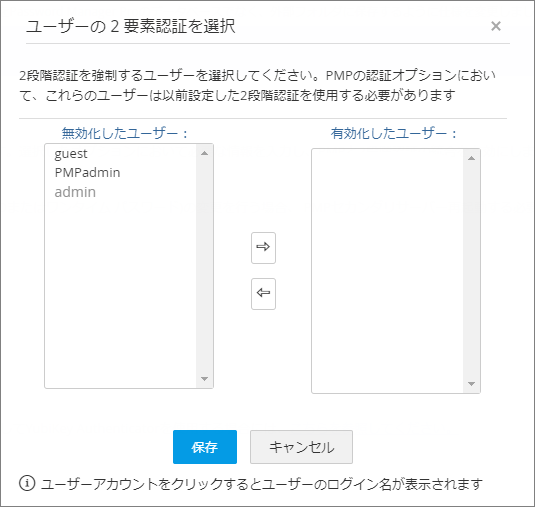
図 YubiKeyの2段階認証設定
ログイン手順
1.Password Manager Proにユーザーアカウントとパスワードを入力して、1段階目の認証を実施します。
2.2段階認証画面で以下のような画面が表示されるため、YubiKeyを挿入して金属部分にタッチします。
図 YubiKey認証画面
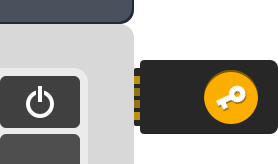
図 YubiKeyの挿入イメージ
3.自動的にPassword Manager Proにログインされ、ユーザーアカウントとYubiKeyの紐づけが完了します。
4.次回ログインする際は、2段階目の認証画面でYubiKeyを挿入して、金属部分をタッチしてログインします。
以上